Πώς να διορθώσετε το ζήτημα στο Ημερολόγιο του iPhone που δεν συγχρονίζεται

Σίγουρα δεν θέλετε να καθυστερήσετε για ένα πολύ σημαντικό ραντεβού με τη φίλη σας ή να παρακολουθήσετε ένα συναρπαστικό παιχνίδι μπάσκετ που μεταδίδεται στο σπίτι. Πολλοί άνθρωποι θα επιλέξουν να το προσθέσουν στο ημερολόγιο του διακομιστή αλληλογραφίας όταν εργάζονται στο γραφείο. Λόγω αυτών των νέων γεγονότων θα ενημερώνονται αυτόματα στο ημερολόγιο του iPhone. Όταν έρθει η ώρα, θα λάβουν ειδοποίηση φωνής από το iPhone τους. Μετά από όλα, το iPhone είναι πιο βολικό να πάρετε μαζί και μπορεί να μην πάρετε τον φορητό υπολογιστή σας οπουδήποτε μετά την εργασία. Αλλά τι θα κάνετε εάν το Ημερολόγιο του iPhone σας δεν συγχρονίζει αυτά τα νέα συμβάντα. Θα αισθανθείτε αναστατωμένος αν χάσετε αυτά τα γεγονότα. Αν προσπαθείτε να βρείτε λύσεις για να διορθώσετε το Ημερολόγιο του iPhone που δεν συγχρονίζεται, διαβάστε αυτό το άρθρο για περισσότερες λεπτομέρειες.
- Μέθοδος 1: Επανασυνδέστε το ημερολόγιο του iPhone για να επιλύσετε το ζήτημα
- Μέθοδος 2: Πώς να διορθώσετε το ημερολόγιο του iPhone που δεν συγχρονίζεται με το iCloud
- Μέθοδος 3: Διόρθωση ημερολογίου iPhone που δεν συγχρονίζεται με το ημερολόγιο Gmail
- Μέθοδος 4: Ανακτήστε το σύστημα iPhone για να διορθώσετε το πρόβλημα συγχρονισμού ημερολογίου
Μέθοδος 1: Επανασυνδέστε το ημερολόγιο του iPhone για να επιλύσετε το ζήτημα
Όταν βρήκατε ότι το Ημερολόγιο του iPhone δεν συγχρονίζεται με τους διακομιστές αλληλογραφίας σας, ο απλούστερος τρόπος είναι ο προ-έλεγχος και η επανασύνδεση του Ημερολογίου iPhone. Συνιστάται να δημιουργήσετε αντίγραφα ασφαλείας του ημερολογίου προτού προχωρήσετε.
Βήμα 1: Ξεκινήστε την αρχική σελίδα του iPhone και πηγαίνετε στο Ρυθμίσεις.
Βήμα 2:Πατήστε Ημερολόγια. Στη συνέχεια, επιλέξτε τον λογαριασμό που περιέχει το ημερολόγιο για επαναφορά.
Βήμα 3: Πατήστε Συγχρονισμός και σημάδι ελέγχου Δραστηριότητες.
Βήμα 4: Περιμένετε λίγα λεπτά για να ελέγξετε όλα τα τελικά συγχρονισμένα συμβάντα σας στα ημερολόγια. Σημειώστε ότι το iCloud έχει τα δικά του χρονικά διαστήματα για την ενημέρωση των νέων συμβάντων.
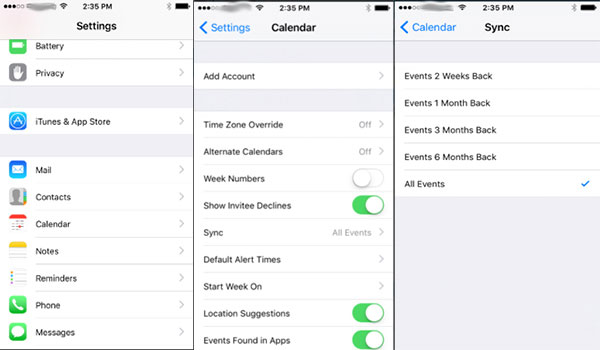
Μέθοδος 2: Πώς να διορθώσετε το ημερολόγιο του iPhone που δεν συγχρονίζεται με το iCloud
Μερικές φορές, όταν το iPhone αποθηκεύει νέα συμβάντα ημερολογίου σε ένα τοπικό ημερολόγιο αντί του iCloud, ή το iCloud να σταματήσει να λειτουργεί κανονικά, μπορεί επίσης να οδηγήσει στο πρόβλημα του συγχρονισμού του Ημερολογίου iPhone. Πρέπει να επαναφέρετε τη ρύθμιση iCloud για να συγχρονίσετε το ημερολόγιο iPhone με τα παρακάτω βήματα.
Βήμα 1: Επίσκεψη ρυθμίσεις στο iPhone.
Βήμα 2: Πατήστε iCloud επιλογή.
Βήμα 3: Απενεργοποιήστε τη λειτουργία Επαφές, ημερολόγια, υπενθυμίσεις.
Βήμα 4: Όταν εμφανιστεί το παράθυρο που σας υπενθυμίζει να απενεργοποιήσετε το Ημερολόγιο, εμφανίζονται δύο επιλογές, Διατηρήστε στο iPhone μου ή Διαγραφή από το iPhone μου, κάντε κλικ στην επιλογή Διατήρηση στο iPhone μου.
Βήμα 5: Λίγα λεπτά αργότερα, ανάψτε Επικοινωνία, Ημερολόγια και υπενθυμίσεις.
Βήμα 6: Τέλος, επιστρέψτε στην εφαρμογή Ημερολόγιο για να δείτε εάν ενημερώνονται τα νέα συμβάντα.
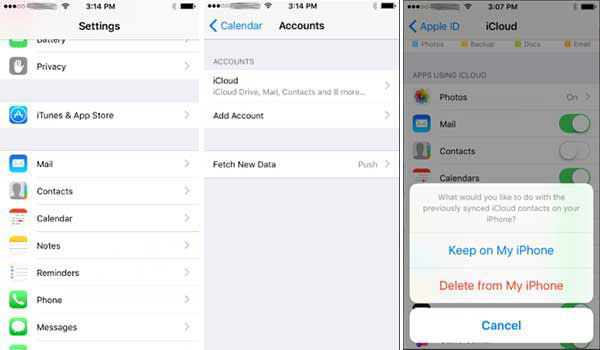
Μέθοδος 3: Διόρθωση ημερολογίου iPhone που δεν συγχρονίζεται με το ημερολόγιο Gmail
Το Gmail είναι ίσως η πρώτη επιλογή διακομιστή αλληλογραφίας για επιχειρηματικούς σκοπούς. Το Gmail είναι σε θέση να επισημάνει ορισμένες σημαντικές συναντήσεις στο Ημερολόγιο Google. Στη συνέχεια, αυτά τα σημαντικά συμβάντα στο ημερολόγιο του Gmail θα συγχρονίζονται με το Ημερολόγιο του iPhone. Αν δεν μπορείτε να λαμβάνετε ενημερώσεις από το iPhone σας, μπορείτε να ανατρέξετε στη μέθοδο που ακολουθεί για να επαναφέρετε τον διακομιστή Gmail στο iPhone.
Βήμα 1: Πηγαίνετε στο Ρύθμιση στο iPhone και μετά πατήστε Ημερολόγιο εκδηλώσεων.
Βήμα 2: Πατήστε Λογαριασμοί, βεβαιωθείτε Λήψη νέας ώθησης δεδομένων Επιλογή είναι On. Και μην ξεχάσετε να ρυθμίσετε την επιλογή iCloud ώθηση, Η επιλογή Gmail και Ημερολόγιο διακοπών είναι Φέρω. Στη συνέχεια, ρυθμίστε τα διαστήματα FETCH σύμφωνα με τις απαιτήσεις σας. Μπορείτε να επιλέξετε ανάμεσα σε κάθε λεπτό 15, 30 λεπτά, ωριαία ή χειροκίνητα.
Βήμα 3: Πατήστε Ημερολόγιο> Λογαριασμοί> Gmail, βεβαιωθείτε ότι όλες οι εφαρμογές Mail, Επαφές, Ημερολόγια, Σημειώσεις είναι ενεργοποιημένες.
Βήμα 4: Εάν εξακολουθεί να μην λειτουργεί, κάντε κλικ στην επιλογή Λογαριασμοί> Gmail> Διαγραφή λογαριασμού.
Βήμα 5: Επιστρέψτε στο Ρύθμιση στο iPhone σας, κάντε κλικ στο Ημερολόγιο> Λογαριασμοί> Προσθήκη λογαριασμού
Βήμα 6: Όταν εμφανιστεί το παράθυρο, εισάγετε το Διεύθυνση Gmail και κωδικό πρόσβασης. Το Gmail θα προστεθεί ξανά στους Λογαριασμούς Ημερολογίου. Περιμένετε λίγα λεπτά. Ανοιξε Ημερολόγιο εκδηλώσεων στην αρχική σελίδα του iPhone για να ελέγξετε αν το iPhone σας συγχρονίζει όλα τα συμβάντα με το ημερολόγιό σας στο Gmail.
Βήμα 7: Τώρα επιλέξτε Το ημερολόγιο Gmail ως προεπιλογή σας. Και τότε μπορείτε να λύσετε το πρόβλημα για το ημερολόγιο iPhone που δεν συγχρονίζεται με το Gmail τώρα.
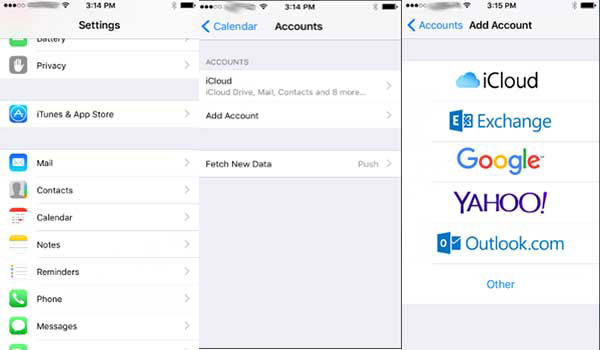
Μέθοδος 4: Ανακτήστε το σύστημα iPhone για να διορθώσετε το πρόβλημα συγχρονισμού ημερολογίου
Τι πρέπει να κάνετε εάν οι παραπάνω λύσεις εξακολουθούν να μην λειτουργούν; Ή αν είστε κουρασμένοι με όλες αυτές τις περίπλοκες διαδικασίες ρύθμισης, μπορείτε επίσης να δοκιμάσετε την αποκατάσταση συστήματος Tipard iOS για να επιλύσετε όλα αυτά τα θέματα. Είναι ένα ισχυρό όπλο για να σώσει το iPhone σας από κάθε είδους δυσάρεστες καταστάσεις. Το Fix iPhone Calendar δεν συγχρονισμού είναι μόνο μία συνάρτηση όλων των λειτουργιών του. Παρακάτω θα παρουσιάσουμε πώς να διορθώσουμε το πρόγραμμα μέσω του Tipard Αποκατάσταση συστήματος iOS.
Κατεβάστε και εγκαταστήστε το πρόγραμμα
Μόλις κατεβάσετε και εγκαταστήσετε το Tipard Αποκατάσταση συστήματος iOS σε Windows ή Mac, μπορείτε να ξεκινήσετε το πρόγραμμα και να συνδέσετε το iDevice στον υπολογιστή.
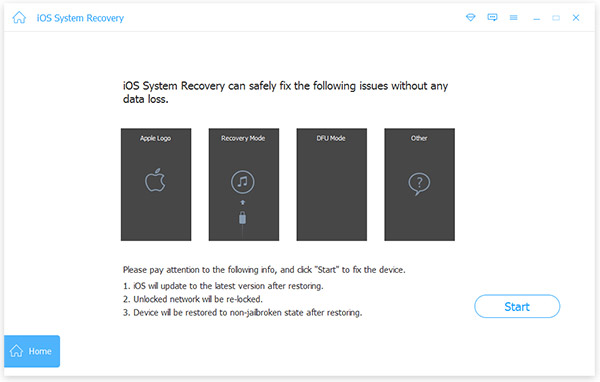
Ελέγξτε τις πληροφορίες της συσκευής που εντοπίστηκε
Όταν συνδεθεί η συσκευή, το πρόγραμμα εντοπίζει ανάλογα την κατηγορία συσκευής, τον τύπο της συσκευής, το μοντέλο συσκευής και την έκδοση iOS. Εάν οι πληροφορίες δεν είναι σωστές, μπορείτε να επιλέξετε με το χέρι τις σωστές πληροφορίες αναλόγως.
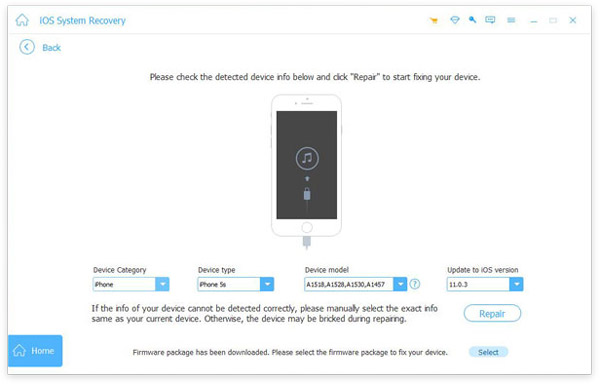
Επισκευή του ημερολογίου iPhone δεν συγχρονίζεται
Και στη συνέχεια μπορείτε να κάνετε κλικ στο κουμπί Επιδιόρθωση για να λύσετε τα προβλήματα για το Ημερολόγιο του iPhone που δεν συγχρονίζεται με το iCloud ή με άλλο διακομιστή αλληλογραφίας. Χρειάζεται μόνο λίγα κλικ στα περισσότερα προβλήματα για το iPhone χωρίς περίπλοκη διαδικασία.
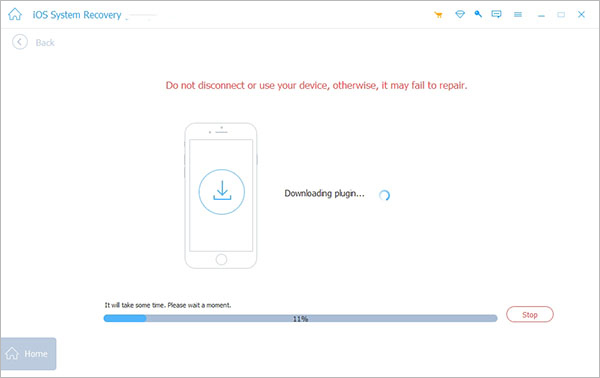
Συμπέρασμα
Στην πραγματικότητα, μπορείτε επίσης να ακολουθήσετε την ίδια διαδικασία για να διορθώσετε το πρόβλημα του Ημερολογίου Μη συγχρονισμού του iPhone με άλλους διακομιστές ηλεκτρονικού ταχυδρομείου, όπως ανταλλαγή, προοπτική, αλληλογραφία yahoo κλπ. Εάν βρήκατε ότι το Ημερολόγιο του iPhone δεν συγχρονίζεται με αυτά, σε τρεις υψηλότερους τρόπους. Αν οι λύσεις δεν λειτουργούν για εσάς, μπορείτε να δοκιμάσετε την αποκατάσταση συστήματος Tipard iOS για να διορθώσετε το πρόβλημα με λίγα κλικ. Οποιοδήποτε ερώτημα σχετικά με το ημερολόγιο του iPhone δεν συγχρονίζεται με το διακομιστή αλληλογραφίας ή σχετικά, μπορείτε να είστε ελεύθεροι να μοιραστείτε περισσότερες λεπτομέρειες στα σχόλια.







